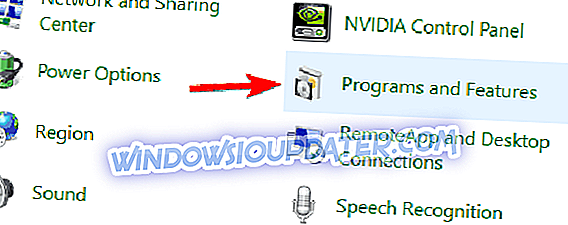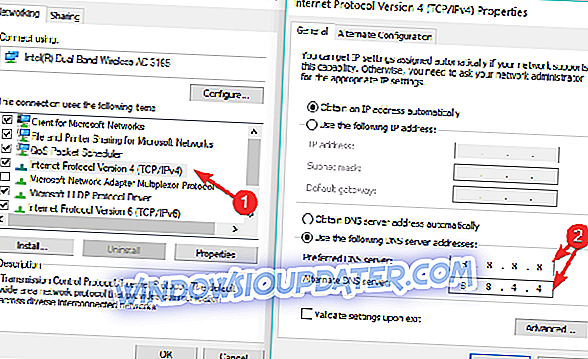Als uw VPN niet via 3G werkt, is deze post voor u bedoeld. Ter herinnering: 3G, kort voor de derde generatie, is de derde generatie van draadloze mobiele telecommunicatietechnologie. Daarnaast is het de upgrade voor 2G- en 2, 5G GPRS-netwerken, voor snellere internetsnelheid.
Sommige Windows-gebruikers meldden dat ze hun VPN-service niet via 3G konden gebruiken . Dit kan verschillende redenen hebben, zoals blokkering door een telecomprovider, niet-ondersteunde protocollen, lage snelheid, enz.
Als uw VPN echter niet werkt via 3G, heeft Windows Report de volgende oplossingen voor u samengesteld.
Oplossing: VPN werkt niet via 3G
- Controleer je internetverbinding
- Installeer de 3G-stick software (modem) opnieuw
- DNS-instellingen handmatig configureren
- Verander uw telecomoperator
- Verander uw VPN provider-service (aanbevolen)
Oplossing 1: Controleer uw internetverbinding
Een snelle oplossing voor de VPN werkt niet via het 3G-probleem, is om uw internetverbinding te controleren. Windows-gebruikers meldden dat een beperkte / inactieve internetverbinding een VPN-probleem kan veroorzaken.
Daarom moet u uw internetverbinding testen. Om uw internetverbinding te testen, verbreekt u de verbinding met de VPN-service en probeert u via de 3G-internetverbinding toegang te krijgen tot elke website in uw webbrowser.
Als u geen verbinding kunt maken met internet terwijl u de verbinding met de VPN hebt verbroken, moet u mogelijk overwegen om uw internetverbinding te wijzigen in 4G-, LAN-, breedband- of Wi-Fi-verbinding.
Oplossing 2: installeer de 3G-stick-software opnieuw (modem)
Als uw 3G-verbindingsmodus via een modem is, moet u mogelijk de sticksoftware opnieuw installeren. Er is vastgesteld dat deze methode heeft gefixed. Het VPN werkt niet via een 3G-probleem.
Volg deze stappen om uw 3G-software opnieuw te installeren:
- Ga naar Start> Configuratiescherm
- Klik met de rechtermuisknop op Start en selecteer Programma's en onderdelen
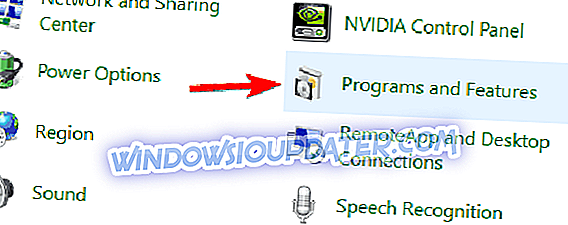
- Zoek uw 3G-software in de lijst met programma's en selecteer Installatie ongedaan maken
- Volg de aanwijzingen om het verwijderen van de 3G-software te voltooien.
- Na het verwijderen, steekt u de modemstick in en volgt u de aanwijzingen om de 3G-software te installeren.
- Maak daarom verbinding met internet en probeer achteraf het VPN te gebruiken
Opmerking: u kunt ook de VPN-client op uw pc opnieuw installeren en daarna toegang tot internet.
Oplossing 3: DNS-instellingen handmatig configureren
Handmatig uw computer configureren met andere DNS-serveradressen lost de VPN niet via 3G-probleem op en geniet van snellere verbindingssnelheden.
Sommige computers maken mogelijk niet automatisch verbinding met de VPN DNS-servers; daarom moet je het handmatig configureren met de IP-adressen van je VPN DNS-servers. Hier is hoe het te doen in Windows:
Stap 1: Open de instellingen van Netwerkverbindingen
- Klik met de rechtermuisknop op Start en selecteer Uitvoeren
- Typ ncpa.cpl en klik op OK
- Zoek in het venster Netwerkverbindingen naar uw gebruikelijke verbinding.
- Klik met de rechtermuisknop op de verbinding en selecteer Eigenschappen

Stap 2: stel de DNS-serveradressen in
- Dubbelklik op Internet Protocol Versie 4 (IPv4) of alleen Internet Protocol
- Selecteer Gebruik de volgende DNS-serveradressen
- Typ deze DNS-serveradressen van Google: Preferred DNS-server 8.8.8.8 en Alternatieve DNS-server 8.8.4.4
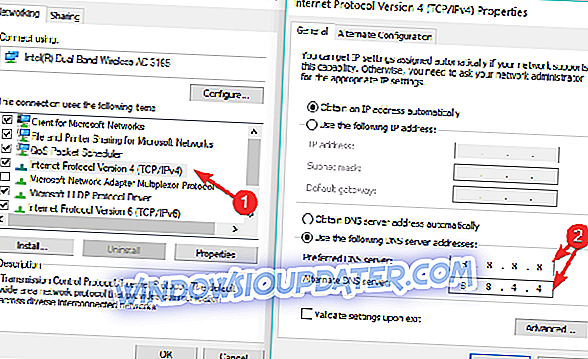
- Als Google DNS is geblokkeerd, probeer dan het volgende: Neustar DNS Advantage (156.154.70.1 en 156.154.71.1) voer in en druk op OK en, Level3 DNS (4.2.2.1 en 4.2.2.2) voer in en druk op OK.
GERELATEERD: Ethernet-problemen oplossen in Windows 10
Oplossing 4: Verander uw telecomoperator
Sommige telecomoperators in sommige landen beperken het gebruik van VPN vooral wanneer u het via 3G gebruikt. Niet alle telecomaanbieders zouden echter deze strikte beperking toepassen. Daarom moet u mogelijk uw telecomprovider wijzigen naar een andere met minder beperkingen.
Als uw VPN niet werkt via 3G nadat u uw telecomprovider hebt gewijzigd, moet u mogelijk contact opnemen met de klantenservice van uw telecomaanbieder en om hulp vragen bij het oplossen van het probleem.
Als het probleem echter blijft bestaan, kunt u doorgaan naar de volgende stap.
Oplossing 5: verander uw VPN provider-service (aanbevolen)
Van goede VPN-providers zoals CyberGhost, NordVPN en Hotspot Shield VPN is opgemerkt dat ze werken via 3G, 4G en andere internetverbindingsmodi.
CyberGhost heeft 75 servers in meer dan 15 landen, dus u hebt toegang tot internet, ongeacht of de services zijn geblokkeerd of niet waar u woont. Met de functie voor het deblokkeren van streams hebt u toegang tot andere populaire streamingdiensten zonder servers handmatig te hoeven testen.
Functies omvatten verbergen van IP, IP-sharing als extra beveiligingslaag en Lekbescherming tegen IPv6-lekken, lekken van DNS en poort doorsturen.

Na verbinding met de server stuurt CyberGhost feedback over de website waarmee u bent verbonden en wilt bekijken, de huidige serverlocatie en de beveiligingsstatus.
- Krijg nu CyberGhost (momenteel 77% korting)
Raadpleeg deze handleiding voor meer informatie over het installeren en uitvoeren van CyberGhost.
- GERELATEERD: WiFi vertoont beperkte toegang in Windows 7
Hotspot Shield Met VPN kunt u niet alleen online video's op afstand streamen, maar ook anoniem surfen, websites ontsluiten, websessies op hotspots beveiligen en uw online privacy beschermen. Het is een van de meest vertrouwde VPN's om toegang te krijgen tot geblokkeerde websites, met snelle service en een veiliger webaanbod omdat het uw gegevens beschermt.
Deze VPN registreert nooit uw informatie waar u ook bent, en heeft ook desktop- en mobiele apps voor alle apparaten, met toegang tot meer dan 1000 servers op 26 locaties op maximaal 5 apparaten tegelijk.
- Koop nu Hotspot Shield VPN
Laat het ons weten als een van deze oplossingen heeft geholpen om het VPN niet te laten werken via een 3G-probleem, door een opmerking achter te laten in het onderstaande gedeelte.
entity! = currentEntity): currentEntities.concat (currentEntity) ">Gerelateerde artikelen
{{}} L10n
- {{#gegevens}}
- {{label}} {{/gegevens}}